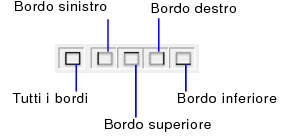Modifica del riempimento e dei bordi dello sfondo di una sezione del formato
È possibile cambiare il riempimento o i bordi di singole sezioni del formato. È anche possibile impostare colori diversi a righe alterne per una sezione del corpo.
Suggerimento È possibile copiare gli attributi degli stili tra le diverse sezioni. Vedere la sezione Copia di attributi degli stili tra oggetti o sezioni del formato
|
1.
|
Nel modo Formato scheda fare clic sullo strumento Selezione
|
|
2.
|
|
3.
|
Nell'area Grafico, specificare in Riempimento un colore, gradiente o immagine. È possibile applicare un riempimento a una sezione in modo simile a come si applica un riempimento a un oggetto. Vedere Riempimento di un oggetto o di una sezione del formato con un gradiente o Riempimento di un oggetto o di una sezione del formato con un'immagine.
|
Nota Il riempimento specificato per la sezione corpo viene assegnato anche allo sfondo della tabella in Visualizza come tabella.
|
4.
|
Per aggiungere un bordo alla sezione, in Impostazioni, sotto Linea, selezionare uno stile, larghezza e colore per il bordo, quindi selezionare Tutti i bordi o una combinazione di essi.
|
È anche possibile impostare un colore di riempimento dello sfondo alternato per le sezioni del corpo per creare un contrasto visivo nel visualizzare l'elenco dei record. I record pari utilizzano il riempimento dello sfondo alternato specificato per la sezione del corpo. Ad esempio, per simulare l'aspetto della carta a righe verdi (un tipo di carta comune un tempo utilizzata con le stampanti a matrice di punti), si può impostare una sezione del formato in modo che ogni record sia visualizzato con uno sfondo verde chiaro.
Per impostare un colore di riempimento dello sfondo alternato per una sezione del corpo:
|
1.
|
|
3.
|
Nella finestra di dialogo Definizione della sezione, selezionare Alterna il riempimento dello sfondo e selezionare un colore dalla palette di colori.
|
|
4.
|
|
•
|
|
•
|
Quando si inserisce un'immagine come riempimento per una sezione del formato, l'immagine viene salvata nel file FileMaker Pro. L'immagine quindi viene visualizzata in ogni record che utilizza il formato e "riempie" l'intera larghezza della finestra di FileMaker Pro quando viene ridimensionata. È anche possibile inserire un'immagine come un oggetto statico in un formato, facendo riferimento all'immagine da un altro file. Per ulteriori informazioni vedere Inserimento di immagini in un formato.
|
|
•
|
È anche possibile inserire immagini come dati nei campi Contenitore. Eseguire questa operazione quando si ha un'immagine diversa per ogni record, come le foto dei dipendenti in una tabella di database della directory dei dipendenti. Per ulteriori informazioni vedere Inserimento di grafica nei campi.
|